Как быстро удалить папку Windows old?
Как удалить папку Windows.Old и освободить место на диске
Очистите больше 20 ГБ, если вам не нужна предыдущая версия системы.
После установки или обновления в разделе жёсткого диска с Windows появится папка Windows.Old. В ней содержатся файлы предыдущей системы, а удалить её стандартными способами нельзя. Но если вам нужно срочно освободить место, то есть методы, которые помогут избавиться от этой папки.
Удаление на Windows 10
Большое апрельское обновление принесло Windows 10 много возможностей, среди которых есть и удобный способ удаления папки Windows.Old. Это стало возможным благодаря усовершенствованию функции очистки диска, которую теперь можно выполнять в ручном режиме.
После удаления папки Windows.Old автоматический откат к предыдущей версии системы станет невозможным.
Откройте меню «Пуск» и перейдите в «Параметры». Можно ускорить переход, нажав сочетание клавиш Win + I. Зайдите в раздел «Система» и выберите «Память устройства». В поле «Контроль память» нажмите «Освободить место сейчас».
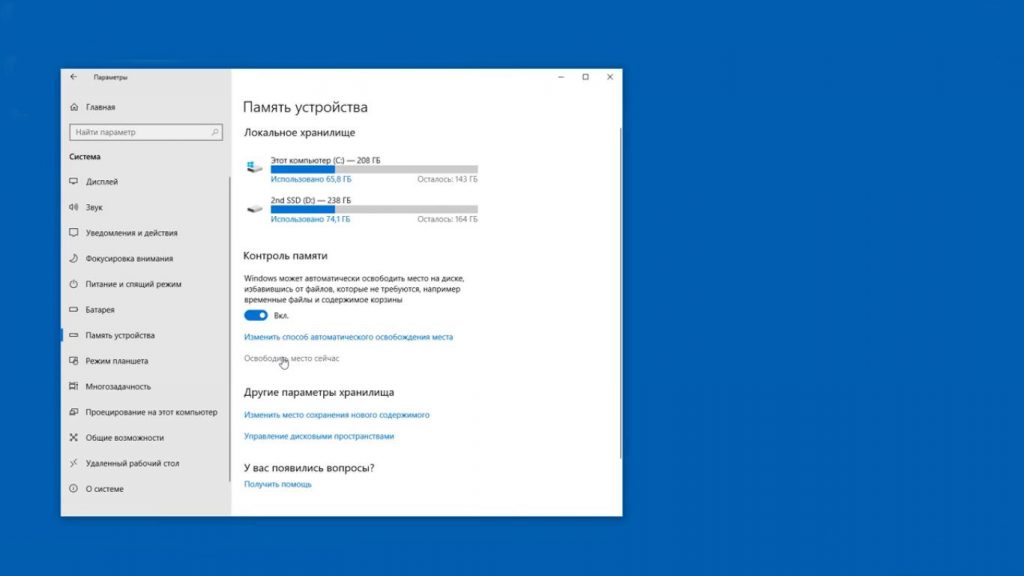
Найдите и отметьте пункт «Предыдущие установки Windows». Пролистайте окно вверх и нажмите «Удалить файлы». Дождитесь завершения удаления временных файлов, в числе которых будет содержимое папки Windows.Old.
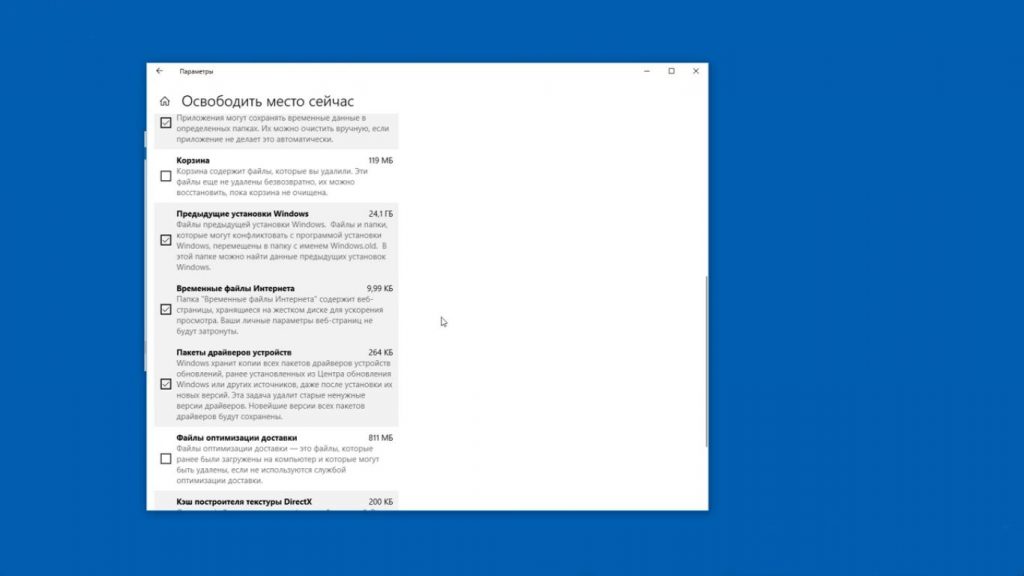
Если вы не ставили апрельское обновление «десятки», то этот способ не подойдёт. Чтобы удалить папку, используйте метод, который работал на Windows 7, 8 и 8.1. Он продолжает работать и после установки апрельского обновления, то есть является универсальным.
Удаление на Windows 7, 8 и 8.1
Нажмите на клавиатуре сочетание клавиш Win + R, чтобы вызвать окно «Выполнить». Введите cleanmgr и нажмите Enter. Выберите раздел, на который установлена Windows. Можно использовать и другой способ: открыть «Компьютер», щёлкнуть правой кнопкой по разделу с Windows, открыть «Свойства» и на вкладке «Общие» нажать «Очистить диск».
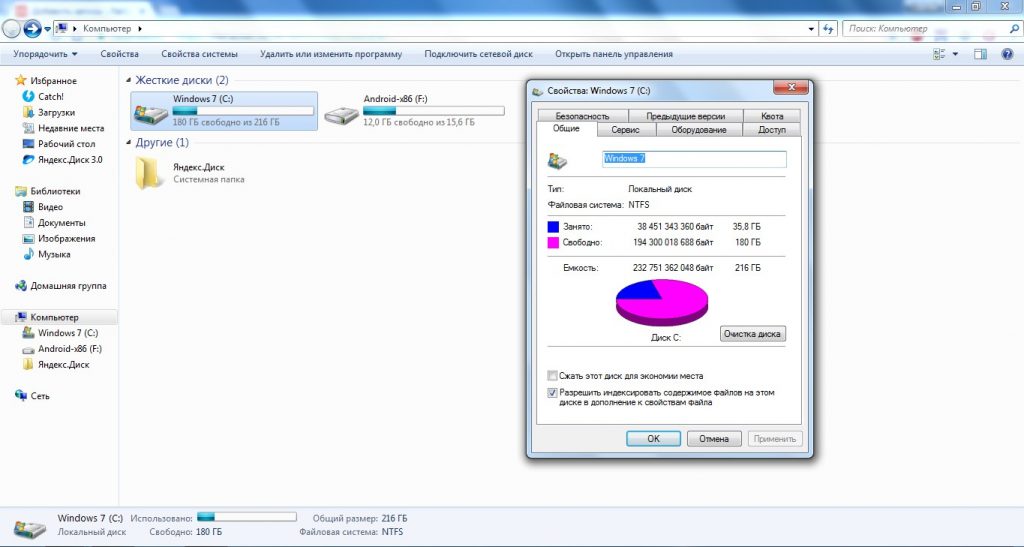
Дождитесь полной загрузки диалогового окна и нажмите «Очистить системные файлы».
Как удалить windows.old

После установки Windows без форматирования системного диска или обновления системы появляется папка windows.old, которая занимает очень много места на системном диске. Её не получается удалить обычным способом, а ведь место не хочется терять попусту, особенно если это SSD. В этой статье я расскажу как исправить это недоразумение и удалить windows.old полностью, раз и навсегда. Эта инструкция актуальна для всех современных операционных систем: Windows 10, Windows 8, Windows 7.
Кстати, а что это вообще за папка — windows.old? В этой папке хранятся файлы операционной системы, установленной на этом компьютере ранее. Причём сама ОС может быть той же версии. Просто при установке или обновлении диск C обычно форматируют, а в данном случае этого сделано не было. Также папка windows.old может остаться после обновлении системы, например, с Windows 7 на Windows 10.
Как удалить windows old в windows 10
Можно, конечно, удалить папку windows.old какой-нибудь программой типа Total Commander или воспользоваться командной строкой, но это не совсем то. Дело в том, что помимо самой папки следы старой системы остаются и в других папках, например, файлы рабочего стола или содержимое папки Документы. Поэтому правильнее всего удалить папку именно специальными средствами Windows.
Самый простой и удобный способ я опишу ниже, однако, учтите, что если у вас старая версия Windows (ниже 1803 April Update), то этот способ может просто напросто отсутствовать. Поэтому если этим способом у вас не получится, пробуйте следующим, указанным в статье.
Что будет если удалить папку windows.old? Да ничего страшного, за исключением лишь того, что вы не сможете восстановить старую версию Windows. Если никаких препятствий для этого нет, идём дальше. Подробнее о том, можно ли удалить windows old читайте на сайте.
Способ 1 — современные версии Windows 10
В Windows версии 1803 April Update и далее удаление этой тяжелой папки осуществляется специальным средством. Не забывайте, что после этой процедуры откат к предыдущей версии системы будет невозможен. Итак, вот что нужно сделать, чтобы удалить windows.old в Windows 10:
- Нажмите на клавиатуре сочетание клавиш Win + I ;
- Выберите первый пункт «Система»;
- Выберите пункт «Память устройства» в левом меню. Если его нет, переходите к способу Номер 2;
Способ 2 — старые версии Windows 10 (ниже 1803)
Удалить папку Windows.old можно даже если у вас установлена Windows 10 версии ниже 1803. Я ещё раз напомню, что удалив эту папку, вы лишитесь возможности откатиться на старую версию Windows. Так что если вы обновились на Windows 10 с Windows 7 или Windows 8, в случае нестабильной работы у вас останется шанс вернуться на ОС, установленную до этого.
Этот способ также подходит и для Windows 8.
Чтобы удалить windows.old в Windows 10 любой версии:
1. Нажмите Win + R и введите в появившемся окне cleanmgr и нажмите «Ок».

Дождитесь загрузки программы.

2. Выберите пункт «предыдущие установки Windows», нажмите «Ок», затем «Удалить файлы»
По окончанию процесса папка windows.old и все сопутствующие файлы старой ОС будут удалены навсегда. Поздравляю, вы освободили кучу гигабайтов на системном диске!
Удалить windows.old в Windows 7
Если папка не удаляется стандартным способом, то, возможно, первый способ не сработает. Однако, прежде всего нужно попробовать именно его, так как он самый корректный.
Способ 1 — очистка диска
Для того, чтобы удалить windows.old, зайдите в «Мой компьютер» ( Win + E ), нажмите правой кнопкой на системный диск (обычно диск «C»).

Выберите очистку диска.

Нажмите «Очистить системные файлы» и немного подождите.

Отметьте в появившемся окне пункт «Предыдущие установки Windows». Если этот способ не помог или папка удалилась не полностью, читайте способ 2.
Способ 2 — через командную строку
Затем нажмите Enter. Папка будет окончательно удалена с вашего компьютера.
Вот и всё, теперь вы знаете как удалить windows.old полностью без установки сторонних программ. Никаких заумных решений, всё достаточно просто. Если у вас остались вопросы по статье или по какой-то причине вы всё же не смогли удалить злосчастную папку, пишите в комментарии. Мы обязательно найдём решение вместе.
С уважением, редакция FixErro.com
Задайте вопрос
или поделитесь своим способом решения проблемы
Как правильно удалить папку Windows.old: три лучших варианта

Системный администратор сети MiSNet
Microsoft несколько лет назад решила не выпускать новые версии системы Windows отдельно, а обновлять предыдущую несколько раз в год. После обновления многие пользователи заметили в своей системной директории новую папку Windows.old. Разработчиками она задумывалась для того, чтобы в любой момент пользователь смог восстановить предыдущий вариант системы, а то и вовсе произвести откат на прошлую версию.

Фактически эта папка – хранилище предыдущих версий Windows с сохранением различных системных данных и программ. Конечно, он может иметь большой объем, и многие пользователи спешат от нее избавиться. Рассмотрим несколько вариантов безопасного удаления папки Windows.old.
1 способ
Этот метод подразумевает использование средств системы:
- Открываем «Параметры» – правая кнопка мыши по «Пуск» или Win+I.
- Выбираем раздел «Система», далее пункт «Память устройства».
- Нажимаем на надпись «Освободить место сейчас».
- После окончания сканирования должен появится пункт «Предыдущие установки Windows», мы сможем узнать его размер. Необходимо отметить его и нажать «Удалить файлы».
2 способ
Данный метод подойдет более старым версиям Windows 10, если кто-то предпочел не обновляться несколько лет:
- Открываем окно «Выполнить» – сочетание Win+R либо так же ПКМ по «Пуск».
- Здесь вписываем команду cleanmgr – она вызовет диалоговое окно очистки диска. Его также можно открыть в окне свойств системного диска.
- Выбираем диск C и ожидаем оценки занятого мусором места.
- В появившимся окне нажимаем «Очистить системные файлы» – откроется схожее окно, где нужно найти и отметить пункт «Предыдущие установки Windows». Очищаем.
3 способ
Самый быстрый и простой способ удаления папки Windows.old выполняется с помощью командной строки:
- Запускаем командную строку Windows от имени администратора.
- Вставляем команду «RD /S /Q C:windows.old» и нажимаем Enter.
Папка будет удалена, и вы больше не сможете откатиться на предыдущую версию системы в случае неудовлетворительного обновления. Остаются только точки восстановления. Но откат на предыдущую версию нужен не всем, что нельзя сказать о свободных гигабайтах.



